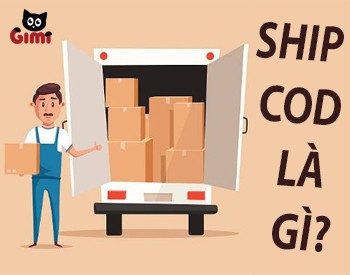Lỗi máy tính không nhận tai nghe bluetooth
Tai nghe Bluetooth không các để kết nối tới điện thoại mà còn có thể kết nới tới máy tính, laptop của chúng ta nữa, tuy nhiên cách cấu hình về Bluetooth máy tính thì thường khó khăn và hay gặp trục trặc hơn ở điện thoại, thế nên hôm nay Gimi sẽ giúp bạn sửa lỗi máy tính không kết nối được với tai nghe Bluetooth nhé.
Để biết các kết nối tai nghe Bluetooth với máy tính, laptop thì bạn hãy xem qua bài viết hướng dẫn trước đó của Gimi nhé:
Xem thêm: Cách kết nối tai nghe bluetooth với máy tính Windows 10

Cách sửa lỗi tai nghe Bluetooth không kết nối được với máy tính.
Cách 1: Kiểm tra sơ qua tai nghe xem bị hỏng không
Có thể trong lúc cầm nắm đã làm hư hỏng bên trong tai nghe Bluetooth của bạn rồi, bạn hãy thử kết nối nó với 1 vài thiết bị điện thoại khác xem còn hoạt động được không nhé. Nếu được thì bạn hãy kết nối lại 1 lần nữa xem sao.
Cách 2: Kiểm tra tai nghe còn pin hay không
Cũng tương tự như cách 1, tai nghe Bluetooth thường có pin rất trâu nhưng mới mua về sẽ có mức pin thấp hoặc không có tí pin nào cả, và nếu vậy thì chúng ta sẽ không kết nối được với bất kì thiết bị nào hết.
Trước hết bạn hãy sạc đầy pin cho chiếc tai nghe Bluetooth của mình nhé.
Cách 3: Khởi động lại máy tính
Như mình đã nói, máy tính có cơ chế vận hành phức tạp hơn điện thoại rất là nhiều, nên đôi lúc máy tính có các lỗi lặt vặt mà chúng ta không thấy được. Bạn hãy chọn khởi động lại máy tính rồi kết nối lại rồi xem như thế nào nhé.
Cách 4: Lỗi vô hiệu hóa tai nghe Bluetooth
Máy tính thường sẽ cho chúng ta tùy chọn rất nhiều đầu ra âm thanh cùng lúc, ví dụ như loa, tai nghe, loa màn hình,… Thế nên máy tính có chức năng tạm ngưng hoạt động một trong số thiết bị đâu ra đó.
Có thể đầu ra tai nghe Bluetooth của bạn đã vô tình bị tạm ngưng hoạt động, bạn chỉ cần bật nó lên thôi.
Bước 1: Các bạn nhấn vào nút Start của laptop và nhập vào “Sound” -> sau đó chọn mục ”Sound” trong kết quả tìm kiếm của bạn.

Bước 2: Lúc này, cửa sổ hiện ra và bạn chọn thẻ Playback -> Nhấn chuột phải vào khoảng trống và chọn Show Disabled Devices.

Bước 3: Sau đó, các thiết bị bị tắt sẽ hiện ra và bạn chỉ cần nhấn vào thiết bị tai nghe Bluetooth của mình rồi chọn Enable để bật nó lên nhé.

Bước 4: Sau đó bạn thử kết nối lại tai nghe Bluetooth một lần nữa xem sao.
Kết luận:

Vẫn như câu nói lúc đầu, cách cấu hình về Bluetooth ở máy tính thì thường khó khăn và hay gặp trục trặc hơn ở điện thoại nên có vô vàng lỗi có thể xảy ra làm cho bạn không thể kết nối với máy tính được, bên trên là các lỗi hay xảy ra khi máy tính không nhân tai nghe Blueooth và có thao tác sửa lỗi dễ dàng, giúp cho các bạn có thể tự làm tại nhà được.
Tuy nhiên với các lỗi lớn như không có Driver âm thanh, thì bạn phải nhờ đến sự trợ giúp của các người có chuyên môn.
Thế nên nếu các bạn thử hết các cách trên mà vẫn không sửa được lỗi thì hãy mang thiết bị ra cửa hàng kèm theo laptop của bạn để các chuyên gia làm cho nhé.